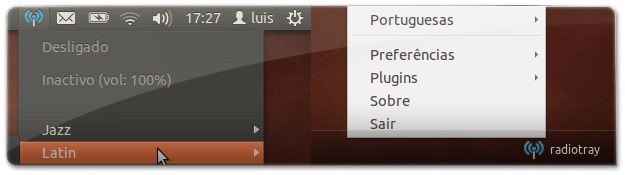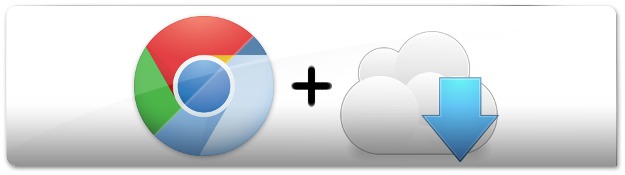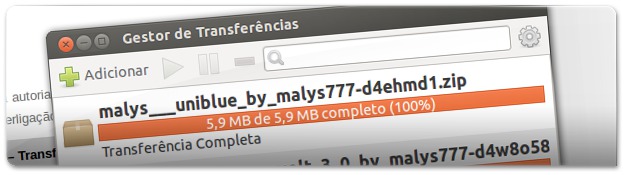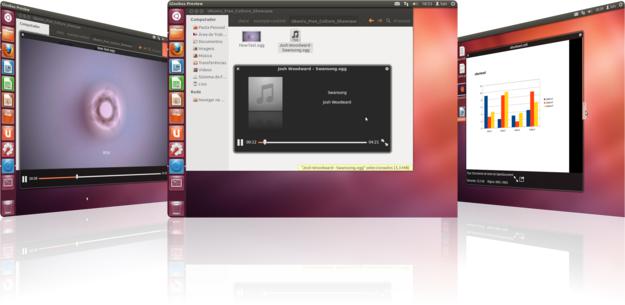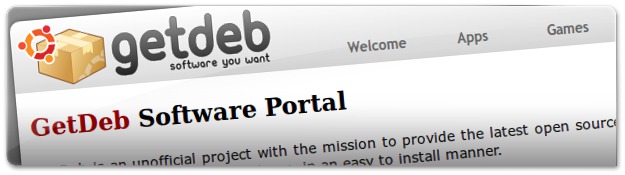Se é daqueles utilizadores que já não dispensa ouvir a sua estação de rádio preferida, seja para ouvir música ou para se manter actualizado através das notícias, então o Radio Tray é a solução para si. Como é sabido o Ubuntu já tem um programa que pode ser usado para o efeito — Rhythmbox/Banshee — mas sendo este um programa bastante complexo, tem o seu peso em memória e em carga de processamento. Assim, na simples tarefa de ouvir uma estação de rádio pode não ser a solução mais apropriada.
Se é daqueles utilizadores que já não dispensa ouvir a sua estação de rádio preferida, seja para ouvir música ou para se manter actualizado através das notícias, então o Radio Tray é a solução para si. Como é sabido o Ubuntu já tem um programa que pode ser usado para o efeito — Rhythmbox/Banshee — mas sendo este um programa bastante complexo, tem o seu peso em memória e em carga de processamento. Assim, na simples tarefa de ouvir uma estação de rádio pode não ser a solução mais apropriada.
Radio Tray, tal como o nome indica, é um leitor de Rádio Online que se aloja na Área de Notificação (também conhecida por SysTray ou mesmo System Tray). Sendo concebido para este efeito, o Radio Tray é muito leve para o sistema, o que contribui para um som fluido. Toca diversos formatos multimédia (já que é baseado nas bibliotecas do gstreamer), apresenta suporte ao arrastar e largar de favoritos, é simples de usar, suporta listas nos formatos: PLS (Shoutcast/Icecast), M3U, ASX, WAX e WVX.